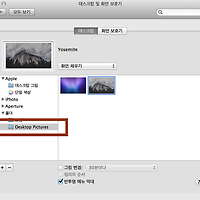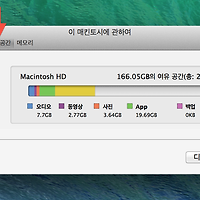OS X 10.5 Leopard부터 디스크에 저장된 모든 또는 일부 파일을 외장 하드 또는 Time Capsule 장비에 백업할 수 있도록 Time Machine 기능이 새롭게 도입되었습니다. 그리고 OS X 10.7 Lion부터는 Time Machine의 확장 개념으로 '로컬 스냅샷'이라는 기능이 추가되었습니다.
Time Machine의 로컬 스냅샷 이해하기
로컬 스냅샷은 OS X의 Time Machine 기능이 켜져 있지만 백업 드라이브 (예: 외장하드, Time Capsule)를 사용할 수 없을 때 '시동 디스크'에 로컬 백업을 생성하여 보완하는 방식이며 우발적으로 파일을 삭제하는 경우 파일 유실을 방지하기 위한 일종의 '안전망'입니다. 그리고 집으로 돌아와 다시 백업 드라이브를 사용할 수 있게되면 Time Machine은 시동 디스크에 임시 저장된 로컬 스냅샷 파일을 백업 드라이브로 복사합니다.
이 로컬 스냅샷은 이동이 가능한 '포터블' 맥 컴퓨터에서 Time Machine을 켜면 자동으로 활성화됩니다. 반면, Time Machine이 로컬 스냅샷을 저장하지 않도록 하려면, Time Machine 환경설정 패널에서 '끔'으로 밀면 됩니다.

참고로 Time Machine 환경설정 패널에서 해당 기능을 켜면 '1시간'마다 자동으로 백업하지만, 끄면 다음 그림과 같이 사용자가 원하는 시점에 백업을 수행할 수 있습니다.
로컬 스냅샷은 디스크 공간을 차지하나요?
Time Machine은 시동 디스크에 여유 공간이 많을 경우에만 로컬 스냅샷을 저장하도록 설계되었습니다. 그리고 디스크 공간이 부족하면 Time Machine은 '새로운' 스냅샷 생성을 중지합니다. 또한 응용 프로그램에서 디스크 공간을 사용할 수 있도록 일부 또는 모든 스냅샷이 제거될 수 도 있습니다. 그리고 충분한 디스크 공간을 다시 확보하게 되면 Time Machine이 로컬 스냅샷 생성을 재게합니다. 결과적으로, 사용자 입장에서는 Time Machine이 켜져 있을 때와 마찬가지로 디스크의 사용 가능한 크기가 동일함을 의미합니다. 아니 더 정확히 얘기하면, 로컬 스냅샷을 생성할 때마다 디스크의 여유 공간 수치는 줄어들지만 20% 미만으로 여유 공간이 떨어지면 Time Machine이 자동으로 디스크 공간 확보를 위하여 이전 스냅샷을 제거합니다. Time Machine이 스냅샷을 생성하고 중지하는 규칙은 다음과 같습니다.
디스크 여유 공간이 20% 미만에 도달했을 때
시동 디스크의 여유 공간이 총 사용 가능한 공간의 20% 미만인 경우, Time Machine은 가장 오래된 스냅샷부터 제거합니다. 그리고 여유 공간이 더 필요한 경우 보다 최근의 스냅샷을 제거하며, 가장 최근의 스냅샷은 저장했다가 마지막으로 제거합니다. 이후 사용 가능한 드라이브 공간이 20% 이상이 되면 Time Machine은 스냅샷 제거를 중지합니다.
디스크 여유 공간이 10% ~ 20% 사이일 때
시동 디스크의 여유 공간이 총 사용 가능한 공간의 10% 미만 또는 5G 미만이 되면 스냅샷을 제거하는 작업이 Mac에서 높은 우선 순위로 지정됩니다. 여유 공간이 총 사용 가능한 공간의 10~20%인 경우 제거 작업은 일반 우선 순위로 계속됩니다.
디스크 여유 공간이 10% 미만일 때
Time Machine이 10% 미만 또는 5GB 한도에 도달할 수 있을 만큼 충분한 공간을 확보할 수 없는 경우 Time Machine은 가장 최근의 스냅샷을 제외한 모든 스냅샷을 제거하며 새로운 스냅샷 생성도 중지합니다. 여유 공간이 이 한도 이상으로 확보되면 새로운 스냅샷이 생성되며 이전 스냅샷은 제거됩니다.
로컬 스냅샷이 차지하고 있는 용량 확인하기
애플 메뉴 > 이 매킨토시에 관하여를 실행한 다음 해당 패널에서 '추가 정보...' 버튼을 클릭합니다. 그리고 이어서 '저장 공간' 탭 항목을 선택합니다. 다음 그림과 같이 '오디오', '동영상', '사진', 'App' 및 '백업', '기타' 유형별로 차지하고 있는 용량 정보를 표시해 줍니다. 바로 '백업' 섹션에 표시된 수치가 로컬 스냅샷이 차지하고 있는 용량입니다.
터미널에서 로컬 스냅샷 끄기
Time Machine을 켠 상태에서, 즉 자동 백업을 유지하면서 로컬 스냅샷 기능만 끄려면 다음 그림과 같이 터미널 응용 프로그램을 열고 다음의 명령어를 입력한 다음 return 키를 누릅니다. 이어서 계정 암호를 입력합니다. 그리고 마지막으로 재시동합니다.
sudo tmutil disablelocal
로컬 스냅샷 기능을 다시 활성화하려면, 역시 터미널을 열고 다음의 명령어를 입력한 다음 return 키를 누릅니다. 그리고 마지막으로 재시동합니다. 중지되었던 로컬 스냅샷이 다시 동작합니다.
sudo tmutil enablelocal
'macos' 카테고리의 다른 글
| Safari : 웹 브라우징할 때 유용한 단축키 (0) | 2014.07.08 |
|---|---|
| OS X : 런치패드 화면에 더 많은 앱 아이콘 표시하기 (1) | 2014.07.07 |
| Safari : 스팸-불펌방지 기능 일시적으로 무효화시키기 (1) | 2014.07.07 |
| OS X : 나만의 데스크탑 배경화면 이미지 파일 저장/지정하기 (0) | 2014.07.07 |
| QuickTime 플레이어에서 재생하기 (0) | 2014.06.28 |
| OS X : 저장 공간 패널에서 파일 유형별로 용량 확인하기 (1) | 2014.05.05 |
| OS X : 암호 재설정하기 (0) | 2014.04.25 |
| OS X : HDD 저장 장치에서 보안 지우기 (0) | 2014.04.11 |
| OS X : Dock에서 앱 아이콘을 제거할 때 적용되는 기준 (0) | 2014.04.11 |
| 미리보기 : 루페 사용 및 캡처하기 (0) | 2014.03.20 |